Office Onlineに暑中見舞いの無料テンプレート・無料素材が用意されていることをご紹介しました。
他にもWordで暑中見舞いはがきを作成する方法がありますのでご紹介しておきましょう。
ウィザードを使っても暑中見舞いを作成することができます。
★Word 2010の場合
[差し込み文書]
−[作成]グループ
−[はがき印刷]
−[文面の作成]をクリック
↓
[はがき文面印刷ウィザード]ダイアログの指示に従って操作
★Word 2007の場合
[差し込み文書]
−[作成]グループ
−[はがき印刷]ボタンをクリック
↓
[はがき印刷]ダイアログ
−[文面の作成]ボタンをクリック
↓
[はがき文面印刷ウィザード]ダイアログの指示に従って操作
メニュー[ツール]
−[はがきと差し込み印刷]
−[はがき]をクリック
↓
[はがき印刷]ダイアログ
−[文面の作成]ボタンをクリック
↓
[はがき文面作成ウィザード]ダイアログの指示に従って操作
インターフェースが異なることなどが関係して、バージョンによって具体的な操作手順は微妙に異なりますが、やっていることの流れとしては同じです。
Word 2010の場合、[差し込み文書]−[作成]グループ−[はがき印刷]−[文面の作成]をクリックすると
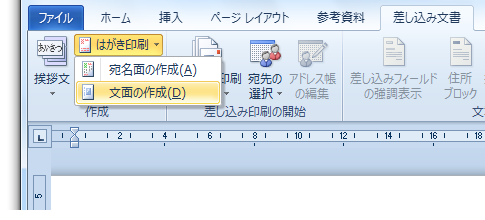
下図のような[はがき文面印刷ウィザード]ダイアログが表示されます。
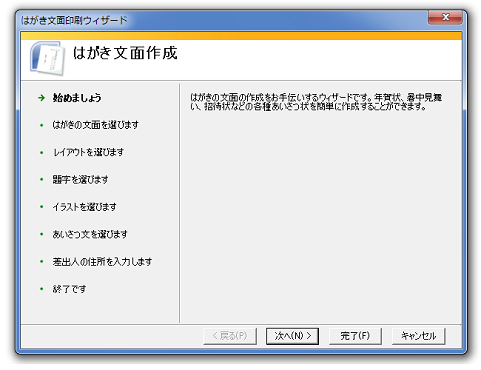
Word 2007の場合、[差し込み文書]−[作成]グループ−[はがき印刷]ボタンをクリックすると
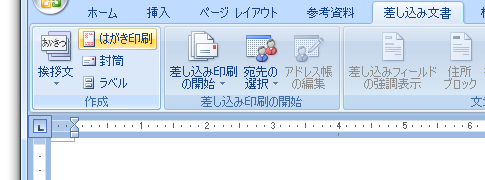
[はがき印刷]ダイアログが表示され
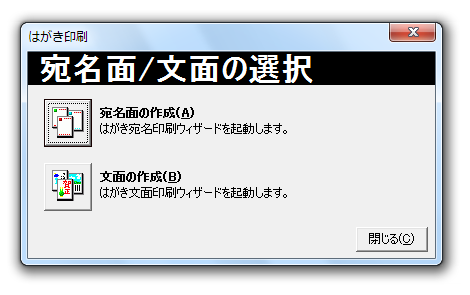
[文面の作成]ボタンをクリックすると、[はがき文面印刷ウィザード]ダイアログが表示されます
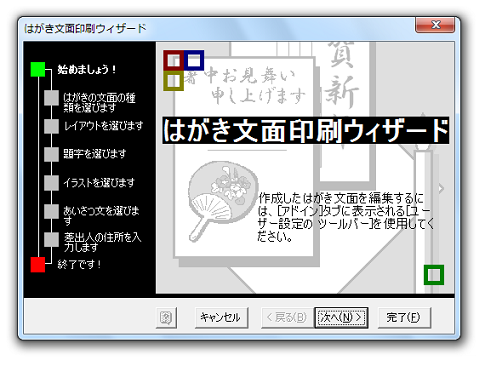
2003までのWordの場合、最初の[差し込み文書]−[作成]グループ−[はがき印刷]ボタンをクリックするところが、メニュー[ツール]−[はがきと差し込み印刷]−[はがき]をクリックとなっているだけで、あとの流れはWord 2007と同じです。
Wordで暑中見舞いハガキを作成しようという方は、一度お試しください。
ちなみに暑中見舞いハガキを出すのは梅雨明けから立秋までです。立秋を過ぎたら残暑見舞いです。
- Newer:ISPMT関数の元金均等返済の利息分計算で期末払いにするには
- Older:シリアル値から年だけ取り出す−YEAR関数
Home » Word(ワード)の使い方 » 暑中見舞いはがきの作成方法−はがき文面印刷ウィザード
 『インストラクターのネタ帳』では、2003年10月からMicrosoft Officeの使い方などを紹介し続けています。
『インストラクターのネタ帳』では、2003年10月からMicrosoft Officeの使い方などを紹介し続けています。










